آموزش تعویض آنتن سمت چپ آیپد ایر مدل WiFi
این آموزش صرفا برای تعویض قطعه مربوطه میباشد.
مراحل را به ترتیب و با دقت دنبال کنید.
(این آموزش برای افراد متخصص توصیه میشود،اگر نیاز به تعمیر آیپد خود دارید،کافیست تا با مشاورین ما در مرکز تعمیرات تخصصی سخت افزار تماس بگیرید)
- میزان سختی : دشوار
- زمان مورد نیاز : پیشنهادی
- تعداد مراحل : ۵۱
قدم اول
قدم دوم
قدم سوم
قدم چهارم
قدم پنجم
قدم ششم
در حالی که iPad از بیرون یکنواخت به نظر می رسد ، اجزای ظریف زیر شیشه جلو وجود دارد.
برای جلوگیری از آسیب ، فقط گرما را در مناطقی که در هر مرحله توصیف شده است انجام دهید.
همانطور که دستورالعمل ها را دنبال می کنید ، مراقب باشید تا از خرابی در زمینه های زیر جلوگیری کنید:
- دوربین جلویی
- آنتن ها
- کابل ها
قدم هفتم
قدم هشتم
قدم نهم
قدم دهم
قدم یازدهم
قدم دوازدهم
قدم سیزدهم
قدم چهاردهم
قدم پانزدهم
قدم شانزدهم
قدم هفدهم
قدم هجدهم
قدم نوزدهم
قدم بیستم
قدم بیست و یکم
قدم بیست و دوم
قدم بیست و سوم
پیک پایین سمت چپ را به گوشه پایین سمت چپ بکشید تا چسب آن گوشه بریده شود.
پیک را در گوشه بگذارید.
تصویر سوم دو آنتن و حفره دکمه هوم را نشان می دهد.
مراحل زیر شما را راهنمایی می کند که کجا باید وارد شوید تا از آسیب رسیدن به این اجزا جلوگیری شود.
فقط درصورت نیاز مجدد از پد حرارتی برای شل کردن چسب ها استفاده نمایید.
قدم بیست و چهارم
پیک را از آخرین مرحله در جای خود بگذارید تا از بسته شدن مجدد چسب جلوگیری کند.
با یک پیک جدید ، به آرامی بر روی آنتن سمت چپ حرکت کنید تا چسب ها به خوبی جدا شوند، این کار را تا نزدیکی محدوده دکمه Home انجام دهید.
سپس پیک را از لبه بیرونی به سمت مرکز iPad بلغزانید.
دقت کنید پیک را به سمت لبه خارجی منتقل نکنید ، زیرا ممکن است به آنتن آسیب برساند.
مطابق تصویر مراحل را دنبال کنید
قدم بیست و پنجم
قدم بیست و ششم
قدم بیست و هفتم
قدم بیست و هشتم
در این مرحله بسیار مراقب باشید.
مطمئن شوید که چسب ها به خوبی گرم و نرم شده اند و تمام چسب ها را با کمک یک پیک باز کرده اید.
مطمئن شوید که چسب ها به خوبی گرم و نرم شده اند و تمام چسب ها را با کمک یک پیک باز کرده اید.
برای جدا کردن قاب کافیست تا جدا کننده ها را که در هریک از گوشه ها قرار دادید کمی بچرخانید تا قاب جدا شود.
دقت کنید این کار را باید با دقت انجام دهید.
اگر هنگام جدا کردن قاب حس کردید چسب ها به خوبی جدا نشده اند،جدا کننده ها را رها کنید و مجدد iOpener را در مناطقی که حس میکنید به راحتی جدا نمیشوند مجدد قرار دهید.
قدم بیست و نهم
قدم سی ام
قدم سی و یکم
پس از جدا شدن همه چسب ها ، شیشه جلویی را مانند صفحه ای از کتاب باز کرده و روی فضای کار خود قرار دهید.(مطابق تصویر)
در هنگام نصب مجدد ، بقایای چسب را از روی قاب با الکل ایزوپروپیل تمیز کنید و سپس چسب را جایگزین کنید.
در هنگام نصب مراقب کابلهای فلکس باشید و مطمئن شوید که آنها به آرامی زیر قاب جمع شده و قفل می شوند.
قدم سی و دوم
قدم سی و سوم
قدم سی و چهارم
سعی نکنید LCD را کاملاً بردارید. در انتهای دکمه صفحه اصلی هنوز توسط چندین کابل به iPad متصل شده است. فقط از انتهای دوربین جلو آیپد را بلند کنید
از انتهای صاف یک spudger استفاده کنید تا LCD را از محفظه خارج کنید.
ممکن است در اطراف سوراخ های پیچ چسبی وجود داشته باشد که باید با چاقو بریده شوند.
ال سی دی آیپد را مانند صفحه ای از کتاب برگردانید(مطابق تصویر)
هنگام جدا کردن ال سی دی توجه کنید هنوز کابل های مختلف به LCD متصل میباشند.
LCD را روی یک سطح نرم ، تمیز و بدون پرز قرار دهید.
قدم سی و پنجم
قدم سی و ششم
قدم سی و هفتم
قدم سی و هشتم
قدم سی و نهم
قدم چهلم
قدم چهل و یکم
قدم چهل و دوم
قدم چهل و سوم
قدم چهل و چهارم
قدم چهل و پنجم
قدم چهل و ششم
قدم چهل و هفتم
قدم چهل و هشتم
قدم چهل و نهم
پیچ های فیلیپس # 000 زیر را باز کنید:
- دو پیچ 1.4 میلی متری
- یک پیچ 2.3 میلی متری


قدم پنجاه
قدم پنجاه و یکم
آنتن سمت چپ را از iPad جدا کنید.
منبع : iFixit
















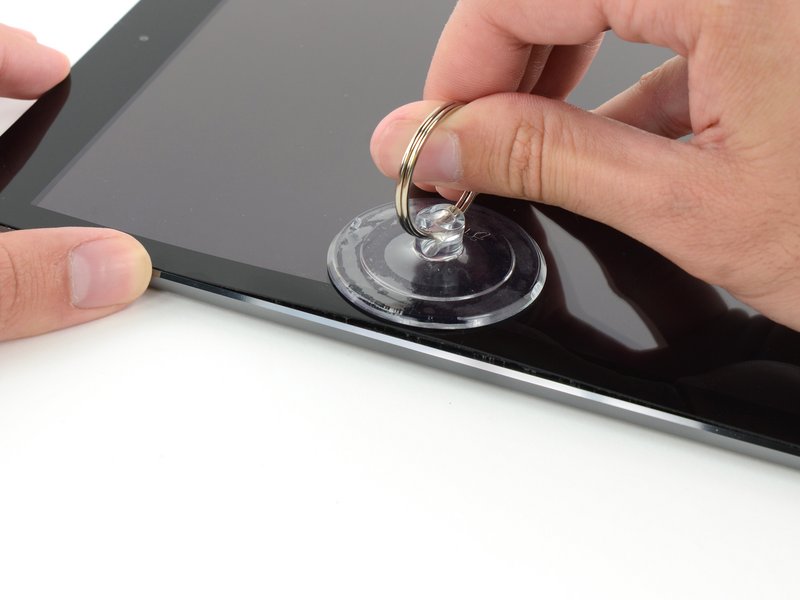
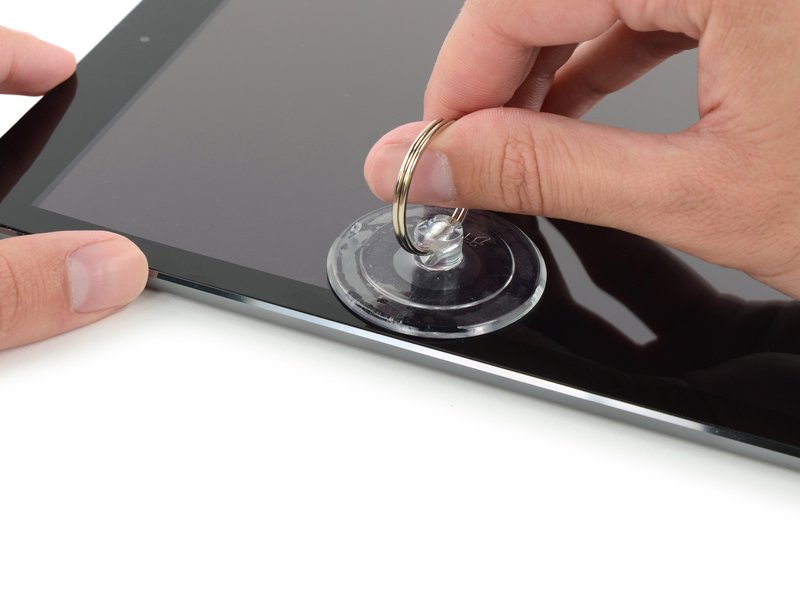
























































































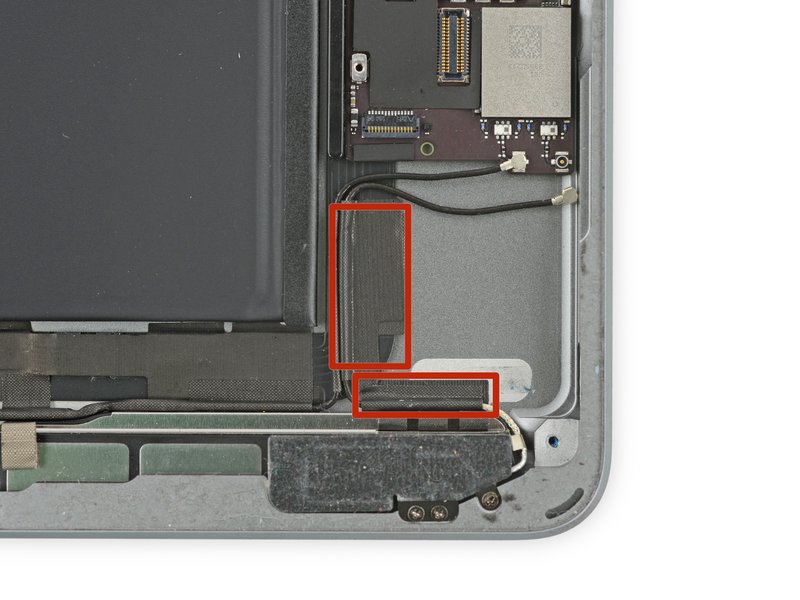





















ارسال پاسخ